Cara Memperbaiki javascript: void(0) Kesalahan di Chrome

Kesalahan <strong>javascript: void(0)</strong> saat loading situs web bisa sangat mengganggu. Temukan berbagai solusi untuk memperbaikinya di sini.
Pasar Minecraft adalah tempat yang tepat untuk mengunduh sumber daya tambahan, peta, kulit, dan lainnya untuk gim ini. Item tersebut tidak gratis tetapi bagi banyak pengguna, item tersebut sepadan dengan harganya. Anda mungkin tidak tertarik dengan paket sumber daya atau skin, tetapi peta jelas merupakan cara yang bagus untuk memainkan game.
Pasar Minecraft dapat diakses dari dalam Minecraft. Item yang Anda beli dipasang oleh pasar dan prosesnya mulus. Konon, pemain Minecraft terkadang tidak dapat terhubung ke pasar. Jika demikian, lakukan pemeriksaan berikut;
Jika Anda telah melewati pemeriksaan di atas tetapi masih tidak dapat terhubung ke Minecraft, coba perbaikan di bawah ini.
Tidak ada halaman status layanan resmi untuk Minecraft tetapi Mojang memiliki akun Dukungan Twitter resmi yang akan diperbarui ketika ada masalah dengan layanan. Periksa untuk melihat apakah Marketplace sedang down. Anda juga dapat men-tweet mereka dan memberi tahu mereka bahwa ada masalah.
Aplikasi Minecraft Anda (Bedrock) dan peluncur Anda (Java) harus terbaru. Jika mereka tidak up to date, Anda akan diblokir dari mengakses pasar.
Untuk memperbarui Minecraft Java;
Untuk memperbarui batuan dasar Minecraft;
Sesi akun Anda mungkin telah kedaluwarsa, tetapi Minecraft tidak meminta Anda untuk masuk lagi. Keluar dari Minecraft lalu masuk lagi.
Saat peta baru dirilis, banyak pengguna cenderung membanjiri pasar untuk mengunduhnya. Server bisa kewalahan dan gagal terhubung. Berikan beberapa jam, atau satu atau dua hari dan Anda harus dapat terhubung dengannya.
Mungkin ada masalah dengan permainan. Jarang tapi bisa terjadi. Pastikan Anda mencadangkan dunia tempat Anda bermain secara lokal, lalu mencopot dan menginstal ulang Minecraft.
Untuk mencopot pemasangan Minecraft Java;
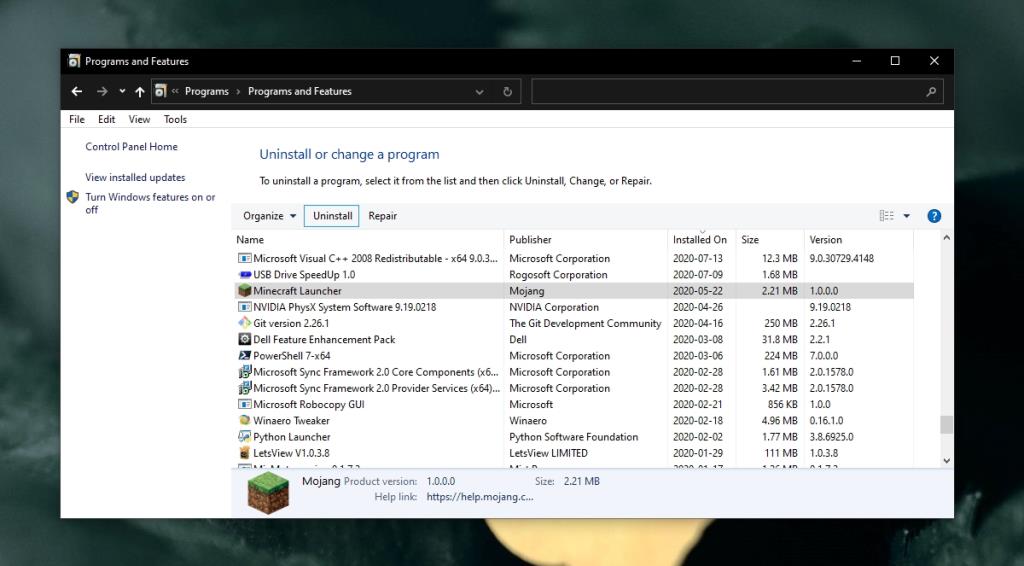
Untuk mencopot pemasangan Minecraft Bedrock/UWP;
Unduh dan instal Minecraft lagi.
Pasar tidak penting untuk bermain Minecraft tetapi itu adalah rumah bagi beberapa sumber daya yang sangat baik. Selalu pastikan game Anda mutakhir, dan cobalah untuk tetap masuk ke dalam game. Sebaiknya hindari menggunakan VPN saat Anda bermain game, namun jika Anda harus menggunakan VPN, putuskan sambungannya saat Anda perlu mengakses pasar dan sambungkan lagi setelah selesai.
Kesalahan <strong>javascript: void(0)</strong> saat loading situs web bisa sangat mengganggu. Temukan berbagai solusi untuk memperbaikinya di sini.
Pelajari cara menghapus keheningan dari file audio menggunakan Audacity untuk meningkatkan kualitas audio Anda dengan langkah-langkah mudah.
IRQL NOT LESS OR EQUAL adalah pesan kesalahan Blue Screen of Death yang dapat terjadi pada Windows 10, 8.1, 8, dan edisi yang lebih lama. Pelajari cara memperbaikinya di sini.
Pelajari cara mengaktifkan SMB di Windows 10 untuk berbagi file dengan mudah. Langkah-langkah yang jelas dan mudah dipahami.
Panduan lengkap tentang penggunaan MSI Afterburner untuk mengoptimalkan kinerja GPU Anda. Temukan tips dan trik untuk overclocking, undervolting, dan lainnya.
Beberapa pengguna Windows 10 mengeluh komputer/Laptop mereka tidak dapat mendeteksi kartu grafis NVIDIA. Artikel ini memberikan solusi lengkap untuk mengatasi masalah ini.
Panduan lengkap untuk memperbaiki AMD Catalyst Control Center yang tidak bisa dibuka di Windows 10. Dapatkan solusi efektif dan langkah-langkah praktis.
Temukan solusi untuk masalah "Sesuatu terjadi dan PIN Anda tidak tersedia" di Windows 10. Lindungi akun Anda dengan metode masuk yang lebih aman.
Panduan lengkap untuk mengatasi masalah Windows Media Player tidak menampilkan video, hanya suara. Temukan solusi efektif dan optimasi untuk pemutar media Anda.
Pelajari cara untuk menemukan dan membuka folder AppData di Windows 10 dengan panduan mudah. Juga temukan cara untuk menampilkan folder tersembunyi dan mengelola file di dalamnya.








